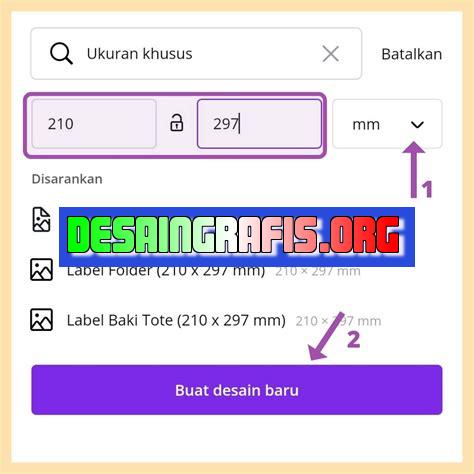
Cara memperbesar resolusi Canva sebenarnya mudah. Ikuti langkah-langkah sederhana dalam artikel ini untuk meningkatkan kualitas gambar Anda.
Cara memperbesar resolusi Canva adalah topik yang menarik untuk dibahas. Bagaimana tidak, Canva merupakan platform desain grafis yang sangat populer dan digunakan oleh banyak orang untuk membuat berbagai macam karya desain. Namun, sering kali kita menghadapi masalah ketika ingin mencetak hasil desain dari Canva karena resolusinya terlalu kecil. Oleh karena itu, dalam artikel ini, kami akan memberikan tips dan trik cara memperbesar resolusi Canva yang mudah dan efektif.
Cara Memperbesar Resolusi Canva untuk Kualitas Gambar yang Lebih Baik
1. Pengertian Resolusi Gambar
Resolusi gambar adalah jumlah piksel pada suatu gambar atau foto. Semakin besar resolusinya, semakin jelas dan tajam gambar tersebut. Resolusi juga menentukan ukuran cetak dan tampilan gambar di layar.
2. Masalah Resolusi Rendah pada Canva
Canva adalah platform desain grafis online yang populer. Namun, seringkali pengguna mengalami masalah dengan resolusi rendah pada gambar yang dibuat menggunakan Canva. Hal ini dapat menyebabkan gambar terlihat buram atau pecah saat dicetak atau ditampilkan di layar.
3. Tips Memperbesar Resolusi pada Canva
Berikut adalah beberapa tips untuk memperbesar resolusi pada Canva:
4. Gunakan Ukuran Desain yang Lebih Besar
Ukuran desain yang lebih besar akan menghasilkan resolusi yang lebih tinggi. Oleh karena itu, pilih ukuran desain yang lebih besar daripada yang sebenarnya Anda butuhkan. Misalnya, jika Anda ingin mencetak poster dengan ukuran 30 x 40 cm, pilih ukuran desain 60 x 80 cm.
5. Pilih Gambar dengan Resolusi Tinggi
Pilih gambar dengan resolusi tinggi untuk dimasukkan ke dalam desain Anda. Anda dapat mencari gambar dengan resolusi tinggi di situs-situs seperti Unsplash atau Pexels.
6. Gunakan Fitur Zoom Canva
Canva memiliki fitur zoom yang memungkinkan Anda memperbesar tampilan desain hingga 400%. Dengan memperbesar tampilan, Anda dapat melihat detail gambar dengan lebih jelas dan membuat perubahan yang diperlukan.
7. Gunakan Teknik Upscaling pada Gambar
Upscaling adalah teknik untuk memperbesar ukuran gambar tanpa mengorbankan kualitas. Anda dapat menggunakan situs-situs seperti Waifu2x atau Let’s Enhance untuk melakukan upscaling pada gambar sebelum dimasukkan ke dalam desain Canva.
8. Simpan Desain dalam Format PNG atau PDF
Simpan desain Anda dalam format PNG atau PDF untuk menjaga kualitas gambar. Format JPG atau JPEG seringkali menghasilkan gambar yang buram atau pecah jika diperbesar.
9. Cetak Gambar dengan Resolusi Tinggi
Jika Anda ingin mencetak gambar, pastikan untuk mencetak dengan resolusi yang tinggi. Hal ini akan menghasilkan cetakan yang tajam dan jelas.
10. Kesimpulan
Dengan mengikuti tips di atas, Anda dapat memperbesar resolusi pada Canva untuk menghasilkan gambar yang lebih berkualitas. Sebagai hasilnya, gambar Anda akan terlihat lebih profesional dan menarik bagi target audiens.Cara Memperbesar Resolusi Canva: Tips dan Trik untuk Meningkatkan Kualitas Desain
Tips Menggunakan Fitur Resize dan Mengganti Ukuran Kanvas
Jika Anda ingin memperbesar resolusi gambar di Canva, Anda dapat menggunakan fitur Resize yang tersedia di menu utama. Dengan fitur ini, Anda bisa mengubah ukuran desain tanpa mengubah proporsi atau kualitas gambar. Selain itu, Anda juga bisa mengganti ukuran kanvas secara manual dengan mengeklik ikon yang ada di kanan atas layar.
Mengubah DPI pada Pengaturan Kanvas
Selain mengubah ukuran kanvas, Anda juga bisa meningkatkan resolusi gambar dengan mengubah DPI pada pengaturan kanvas. DPI (Dots Per Inch) adalah ukuran kepadatan piksel dalam gambar. Semakin besar DPI, maka semakin tinggi resolusi gambar. Anda dapat mengubah DPI dengan mengeklik ikon pengaturan yang berada di bawah judul desain.
Tips Menambahkan Elemen Gambar dengan Resolusi Tinggi
Untuk meningkatkan resolusi gambar di Canva, Anda bisa menambahkan elemen gambar dengan resolusi tinggi. Anda bisa mencari gambar dengan resolusi tinggi di situs-situs seperti Unsplash atau Pexels, kemudian mengimpor gambar tersebut ke Canva. Pastikan untuk memilih gambar dengan resolusi setidaknya 300 DPI agar hasilnya tetap tajam dan jernih.
Mengedit Gambar dengan Editor Foto
Jika gambar yang Anda miliki memiliki resolusi rendah, Anda bisa mengedit gambar tersebut dengan editor foto untuk meningkatkan resolusinya. Anda bisa menggunakan aplikasi seperti Adobe Photoshop atau GIMP untuk melakukan editing. Pastikan untuk menyimpan gambar dalam format yang mendukung resolusi tinggi seperti JPEG atau PNG.
Tips Menambahkan Teks dan Grafik dengan Resolusi Tinggi
Selain menambahkan gambar dengan resolusi tinggi, Anda juga bisa menambahkan teks dan grafik dengan resolusi tinggi untuk memperbesar resolusi desain Anda. Canva menyediakan berbagai macam elemen grafik dan font yang bisa Anda gunakan untuk membuat desain yang lebih menarik. Pastikan untuk memilih elemen dengan resolusi setidaknya 300 DPI agar hasilnya tetap tajam dan jernih.
Menggunakan File Gambar dengan Resolusi Tinggi
Jika Anda ingin mengimpor gambar ke Canva, pastikan untuk menggunakan file gambar dengan resolusi tinggi. Anda bisa mencari gambar dengan resolusi tinggi di situs-situs seperti Shutterstock atau iStockphoto. Pastikan untuk memilih gambar dengan resolusi setidaknya 300 DPI agar hasilnya tetap tajam dan jernih.
Tips Meningkatkan Kualitas Gambar dengan Plug-in Tambahan di Canva
Canva juga menyediakan plug-in tambahan yang bisa digunakan untuk meningkatkan kualitas gambar di desain Anda. Salah satu plug-in yang bisa Anda gunakan adalah Magic Resize. Dengan plug-in ini, Anda bisa mengubah ukuran desain secara otomatis dan mengoptimalkan kualitas gambar agar tetap tajam dan jernih.
Mengganti Format File Gambar ke Format dengan Resolusi Tinggi
Jika Anda memiliki file gambar dengan resolusi rendah, Anda bisa mengganti format file tersebut ke format dengan resolusi tinggi seperti JPEG atau PNG. Format-file ini mendukung resolusi tinggi dan akan membuat gambar Anda terlihat lebih tajam dan jernih.
Tips Menggunakan Layanan Pihak Ketiga untuk Meningkatkan Resolusi Gambar di Canva
Jika semua tips di atas tidak berhasil meningkatkan resolusi gambar di Canva, Anda bisa menggunakan layanan pihak ketiga untuk meningkatkan resolusi gambar. Ada banyak layanan online seperti waifu2x atau Let’s Enhance yang bisa Anda gunakan untuk meningkatkan resolusi gambar secara otomatis. Namun, pastikan untuk memilih layanan yang terpercaya dan aman digunakan agar tidak merusak desain Anda.Dalam kesimpulannya, memperbesar resolusi gambar di Canva bukanlah hal yang sulit. Anda bisa menggunakan fitur bawaan di Canva atau menggunakan tips dan trik di atas untuk meningkatkan kualitas desain Anda. Pastikan untuk memilih gambar dengan resolusi tinggi dan mengoptimalkan kualitas gambar agar hasilnya tetap tajam dan jernih.
Canva merupakan aplikasi desain grafis yang populer digunakan oleh banyak orang untuk membuat berbagai macam desain, mulai dari poster, brosur, hingga presentasi. Salah satu fitur yang dimiliki oleh Canva adalah kemampuan untuk memperbesar resolusi gambar. Namun, apakah cara memperbesar resolusi Canva ini selalu menguntungkan? Berikut adalah beberapa kelebihan dan kekurangan dari cara memperbesar resolusi Canva.
Kelebihan
- Memperbesar resolusi gambar dengan mudah dan cepat
- Memperbaiki kualitas gambar yang buruk
- Menambahkan detail pada gambar
Dengan menggunakan Canva, kita dapat memperbesar resolusi gambar hanya dalam beberapa klik. Ini tentu sangat membantu bagi mereka yang tidak memiliki keahlian khusus dalam penggunaan software desain grafis.
Jika kita memiliki gambar dengan resolusi yang rendah atau buruk, kita dapat memperbaikinya dengan cara memperbesar resolusi di Canva. Hal ini dapat meningkatkan kualitas gambar dan membuatnya terlihat lebih baik.
Dengan memperbesar resolusi gambar, kita dapat menambahkan detail pada gambar yang sebelumnya tidak terlihat jelas. Ini dapat meningkatkan kualitas gambar secara keseluruhan dan membuatnya terlihat lebih profesional.
Kekurangan
- Mengurangi kualitas gambar yang asli
- Membuat gambar terlihat samar
- Batas maksimal peningkatan resolusi
Saat kita memperbesar resolusi gambar, kita sebenarnya sedang menambahkan piksel ke dalam gambar. Hal ini dapat menyebabkan gambar menjadi pecah dan kehilangan kualitas aslinya.
Jika kita memperbesar resolusi gambar terlalu besar, gambar dapat terlihat samar dan kabur. Ini dapat membuat gambar terlihat tidak profesional dan tidak layak dipakai.
Canva memiliki batas maksimal peningkatan resolusi gambar. Jika kita memperbesar resolusi gambar terlalu besar dari batas maksimal yang diberikan, hasilnya akan tetap buruk dan tidak dapat digunakan.
Dalam menggunakan cara memperbesar resolusi Canva, kita perlu mempertimbangkan baik kelebihan maupun kekurangannya. Dengan memahami hal tersebut, kita dapat menghasilkan desain yang berkualitas dan profesional.
Bagi Anda yang sering menggunakan Canva sebagai platform desain grafis, pastinya pernah merasa kesulitan saat ingin memperbesar resolusi gambar atau desain yang sedang dibuat. Namun, tahukah Anda bahwa ada beberapa cara sederhana untuk memperbesar resolusi di Canva tanpa harus mengubah judul file atau mengeditnya di program lain?
Pertama, cobalah untuk menambahkan elemen atau objek yang lebih besar ke dalam desain Anda. Dengan menambahkan elemen atau objek yang lebih besar, resolusi gambar secara otomatis akan meningkat. Selain itu, Anda juga bisa mencoba untuk memilih ukuran desain yang lebih besar sebelum mulai membuat desain. Dengan begitu, resolusi gambar akan lebih tinggi dan tajam.
Terakhir, Anda bisa menggunakan fitur zoom pada Canva untuk memperbesar desain yang sudah dibuat. Fitur ini akan memudahkan Anda untuk melihat detail dari desain yang sedang dibuat sehingga bisa melakukan perubahan atau penyempurnaan pada bagian-bagian kecil yang mungkin terlewatkan. Selain itu, dengan memperbesar desain, Anda juga bisa melihat apakah kualitas gambar masih baik atau perlu ditingkatkan lagi.
Jadi, itulah beberapa cara sederhana untuk memperbesar resolusi di Canva. Dengan mengikuti tips-tips tersebut, Anda bisa membuat desain yang lebih tajam dan berkualitas tinggi tanpa harus mengeditnya di program lain atau mengubah judul file. Semoga informasi ini bermanfaat bagi Anda dan selamat mencoba!
Video cara memperbesar resolusi canva
Banyak orang yang penasaran tentang cara memperbesar resolusi Canva. Berikut beberapa pertanyaan yang sering diajukan:
- Apakah mungkin untuk memperbesar resolusi gambar di Canva?
- Bagaimana cara memperbesar resolusi gambar di Canva?
- Apakah hasil akhirnya akan terlihat jelas dan tajam?
Untuk menjawab pertanyaan-pertanyaan tersebut:
- Ya, Anda bisa memperbesar resolusi gambar di Canva. Namun, perlu diingat bahwa semakin besar ukuran gambar, semakin rendah kualitasnya.
- Cara termudah adalah dengan menggunakan fitur zoom di Canva. Namun, jika Anda ingin hasil yang lebih baik, Anda bisa mencoba mengimpor gambar dengan resolusi yang lebih tinggi atau menggunakan program pengeditan foto seperti Adobe Photoshop atau GIMP.
- Jawabannya tergantung pada seberapa besar gambar yang Anda buat dan seberapa tinggi resolusinya. Namun, dengan menggunakan teknik-teknik yang tepat, Anda bisa mendapatkan hasil yang tajam dan jelas meskipun memperbesar resolusi gambar di Canva.
Semoga jawaban ini membantu!
 Desain Grafis Indonesia Kumpulan Berita dan Informasi dari berbagai sumber yang terpercaya
Desain Grafis Indonesia Kumpulan Berita dan Informasi dari berbagai sumber yang terpercaya


